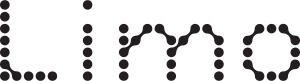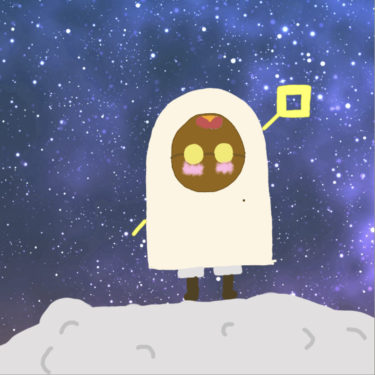アナログ母Limoの挑戦。ワードプレスでブログを作る!
超初心者向けにワードプレスでのブログを作るために必要な情報をまとめています。
アナログ母Limoの環境
サーバー ConoHa wing
テーマ THE THOR ザ・トール
パソコン MacBook Air
ワードプレスのテーマは無料もありますが、
いろいろ調べた結果、
アナログ母Limoは最初から有料の『THE THOR』に決めました。
【THE THOR ザ・トール】テーマのダウンロード方法は、
①【THE THOR ザ・トール】を購入して、ダウンロード。
②親テーマ→子テーマの順番で【THE THOR ザ・トール】をワードプレスにインストール。
購入は、
公式サイトからではなく、
特典をつけているアフィリエイターさんのサイトから購入すると、
分からないことなどを個人的に教えてもらえたりする場合もあるのでおすすめです。
『THE THOR ザ・トール』購入方法
①特典をつけているアフィリエイターさんのサイトを探す
『THE THOR』は公式サイトからではなく、特典をつけているアフィリエイターさんのサイトから購入がおすすめです。
私はこちらのここあさんのサイトから購入を決めました。
ここあです。 WordPressテーマ「THE THOR(ザ・トール)」は 多機能なテーマで、しかも「デザイン着せ替…
動画で『THE THOR』の使い方を解説しているさとやんブログさんもかなり気になりました。
こんにちは。さとやんです! 今回はTHE THOR(ザ・トール)の購入特典を紹介していきます。 この記事にアクセスし…
他にもいろいろな特典をつけているサイトがあったので、自分に必要な特典をつけているサイトをから購入してみてください。
②『THE THOR』販売サイトに行く
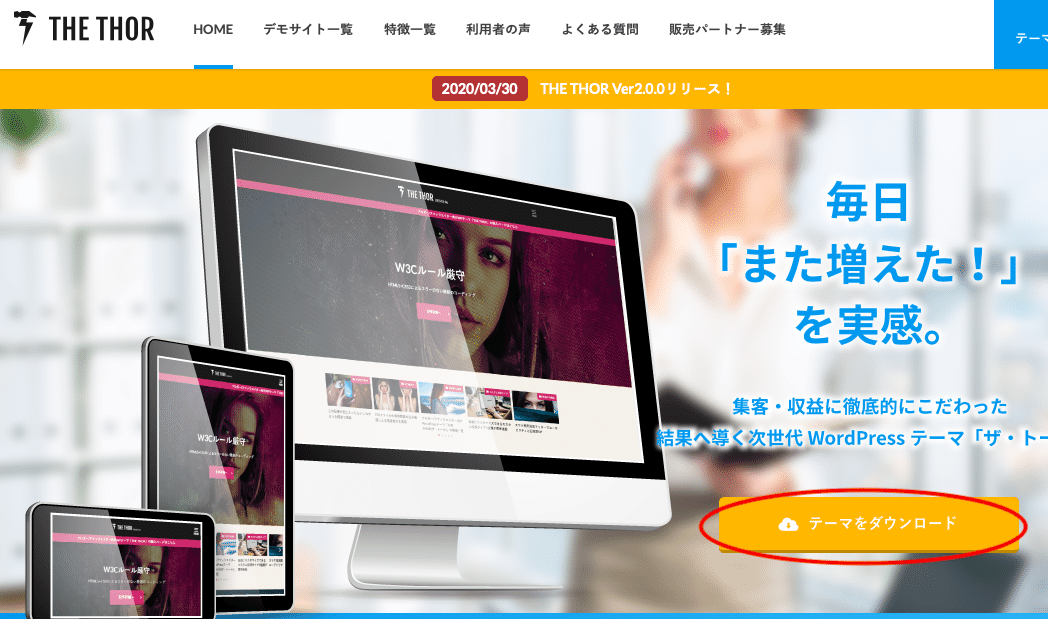
お好きな特典をつけてくれるサイトから
『THE THOR』のアフィリエイトリンクをクリックすると、こちらの画面に移動します。
赤丸の『テーマをダウンロード』をクリック。
③『THE THOR』テーマをPCにダウンロード
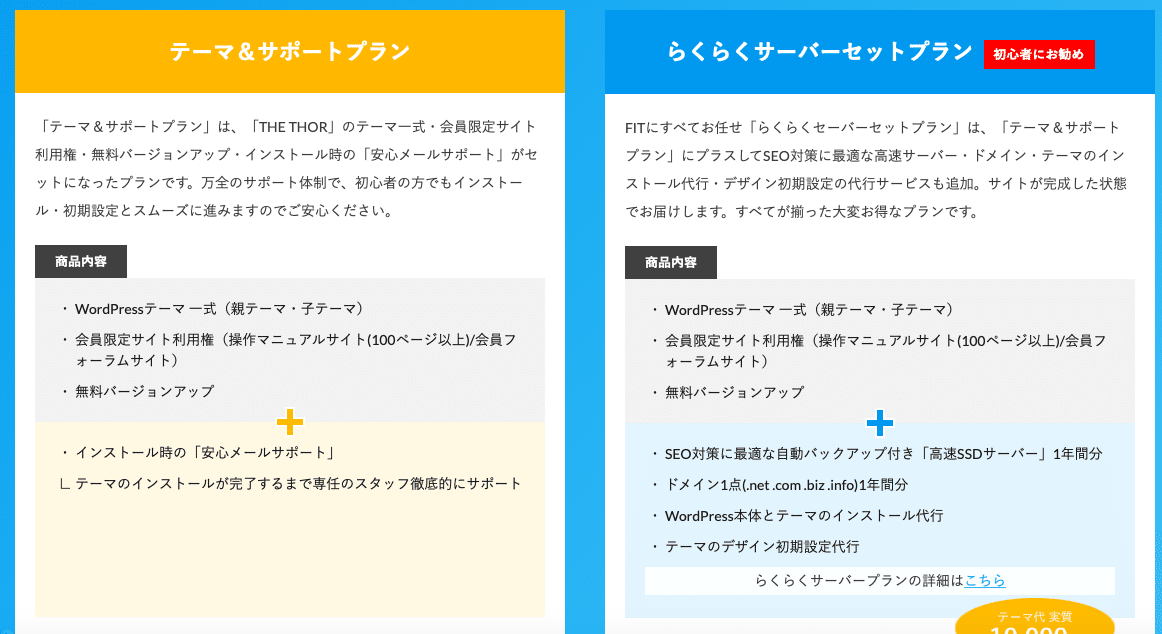
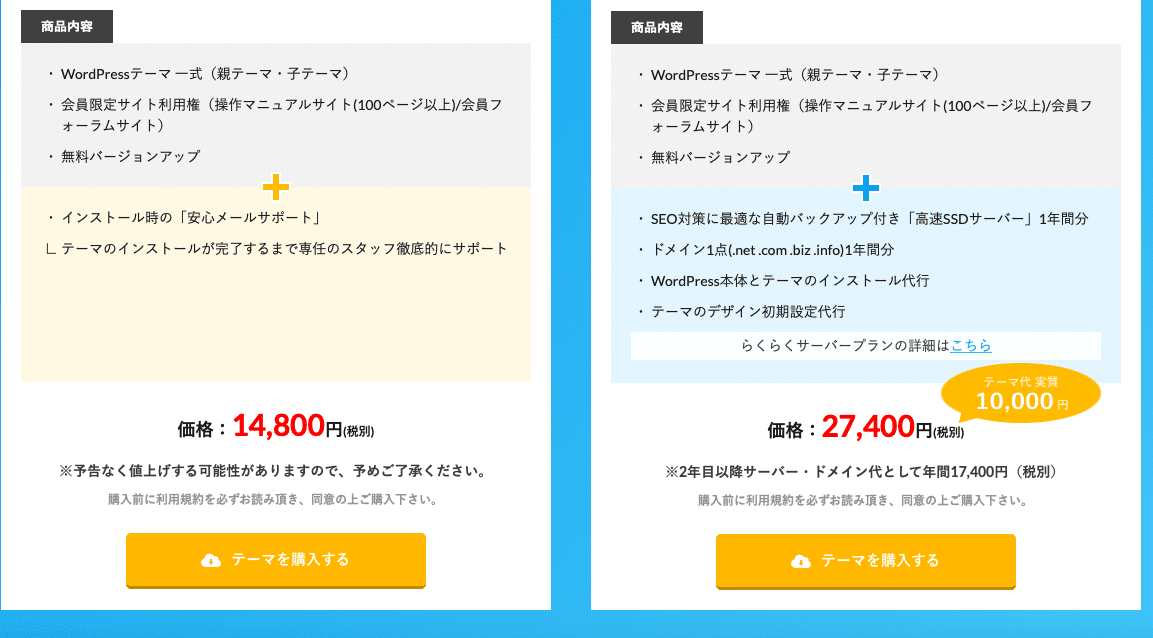
サーバーはConoHa-wingで既に契約しているため、テーマ&サポートプラン 14800円を選択。

タックス込みで、16280円。
初めての利用だったので、一番下の赤□の青ボタンをクリック。
名前などの情報を入力すると
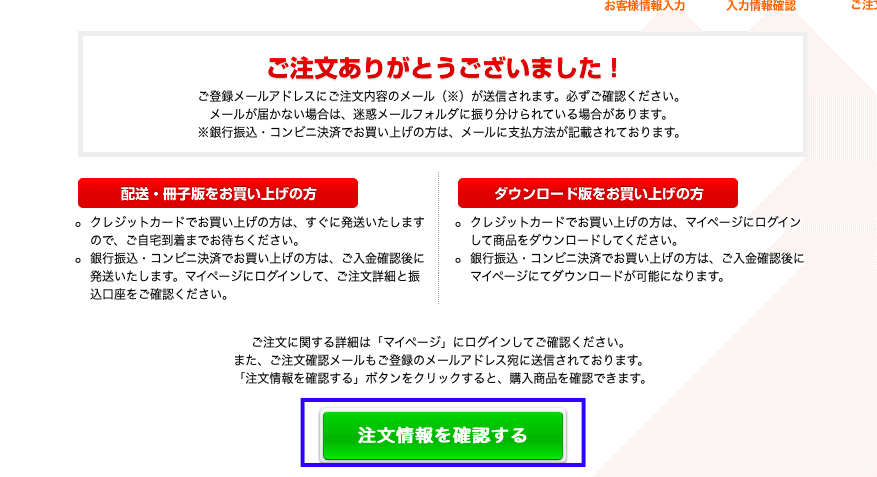
青□の『注文情報を確認する』をクリック
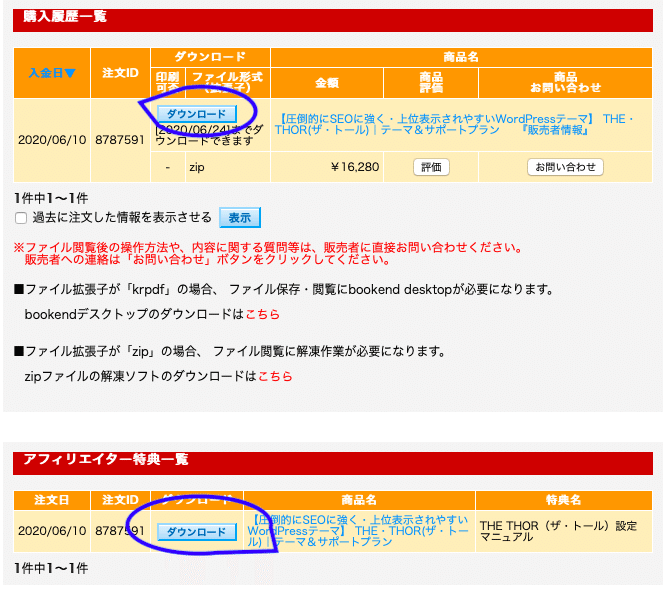
青○、二つともダウンロードします。
上のダウンロードは『The Thorl』の親テーマと子テーマ
下のダウンロードは特典のためのダウンロードです。
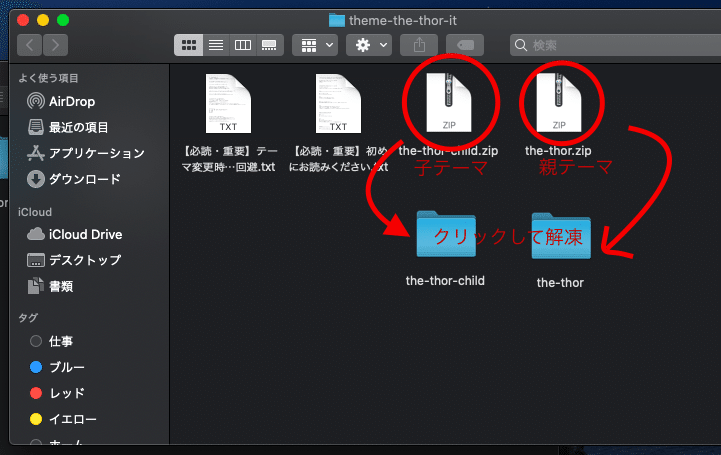
『The Thorl』の親テーマと子テーマzipファイルをクリック(解凍)して、ファイルにしましょう。
『【必読・重要】、初めにお読みください』の内容。
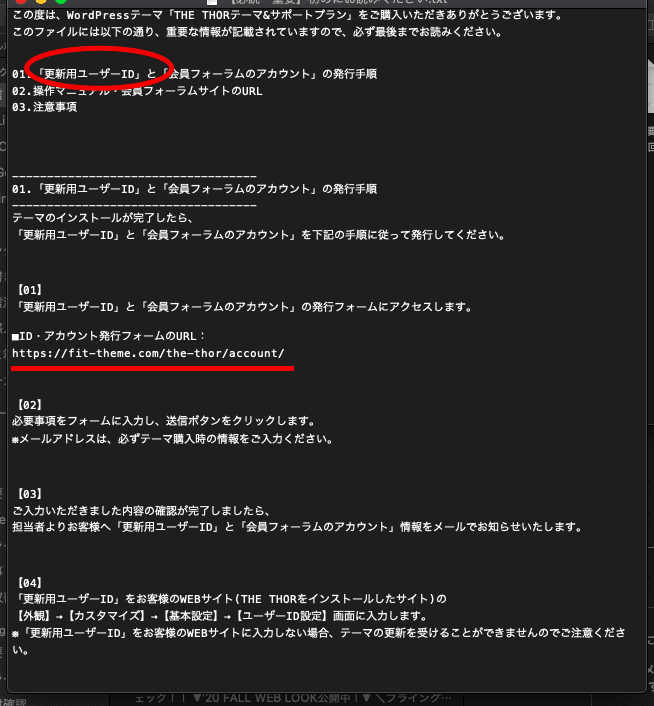
更新用ユーザーIDは大切です。すぐに申請しておきましょう。
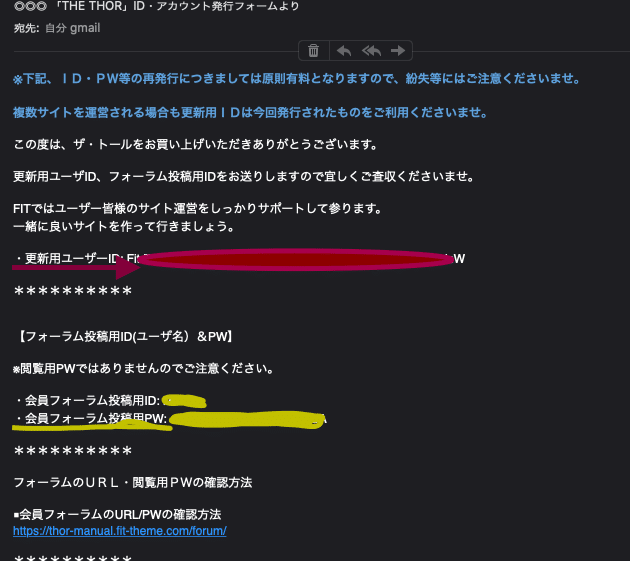
申請すると、数時間後にメールがきます。
赤丸で潰してあるところが、更新用ユーザーID
黄色で潰してあるところが、会員フォーラム投稿用IDとPW
再発行は有料です。後から必ず使うので、しっかり保管しましょう。
『THE THOR ザ・トール』をワードプレスにインストール
①ワードプレスのログインをする
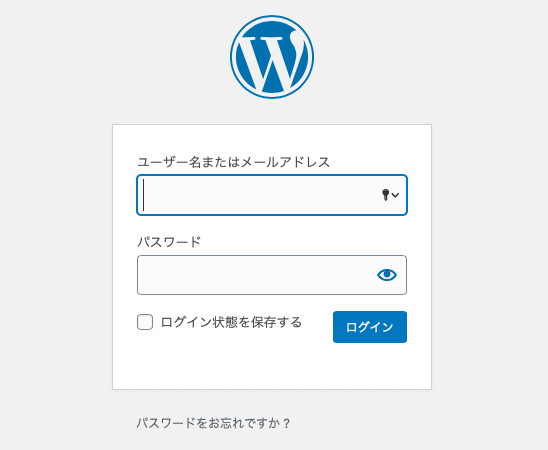
アナログ母Limoは、
ワードプレスのログインには、どうやったら行けるのか?迷子になりました。
答えは
https://〇〇〇〇.com(申請したドメイン)/wp-admin/です。
サーバーConoHa wingのコントロールパネルからも行くことができます。
参考までに。
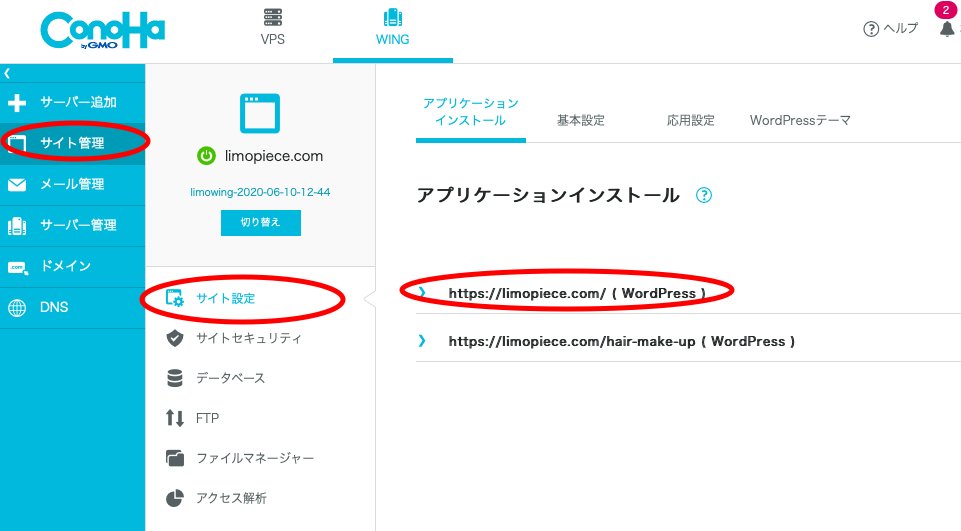
サイト管理>サイト設定>おめあてのサイトを選ぶ
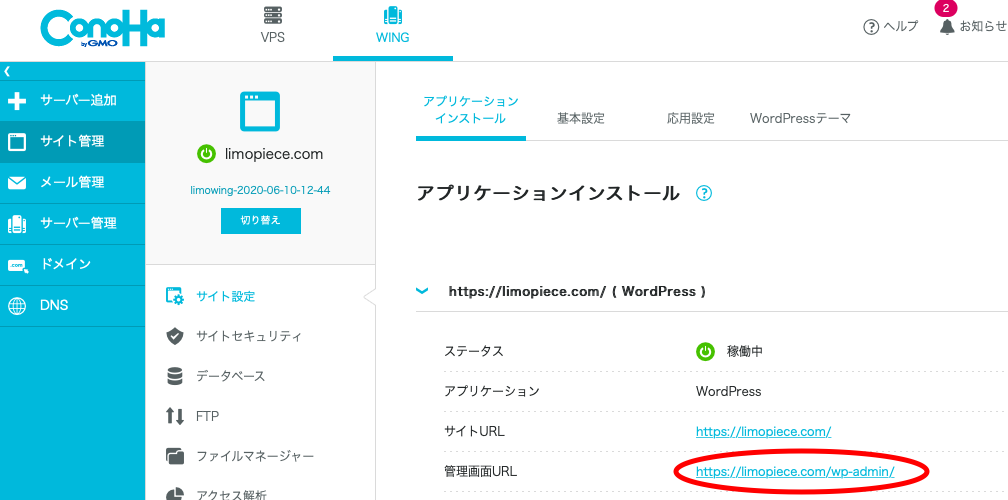
右下の管理URLの
https://〇〇〇〇.com(申請したドメイン)/wp-admin/を選ぶ。
②『THE THOR』テーマをワードプレスにダウンロード
大切なのは、
WordPressへのテーマのダウンロードは
①親テーマ→②子テーマ の順番を守らないとエラーになります。
ます、ワードプレスにログインすると、ダッシュボードになります。
『The Thorl』の親テーマと子テーマをWordPressに反映させるために、
左隅にある赤丸【外観】をクリック⬇️
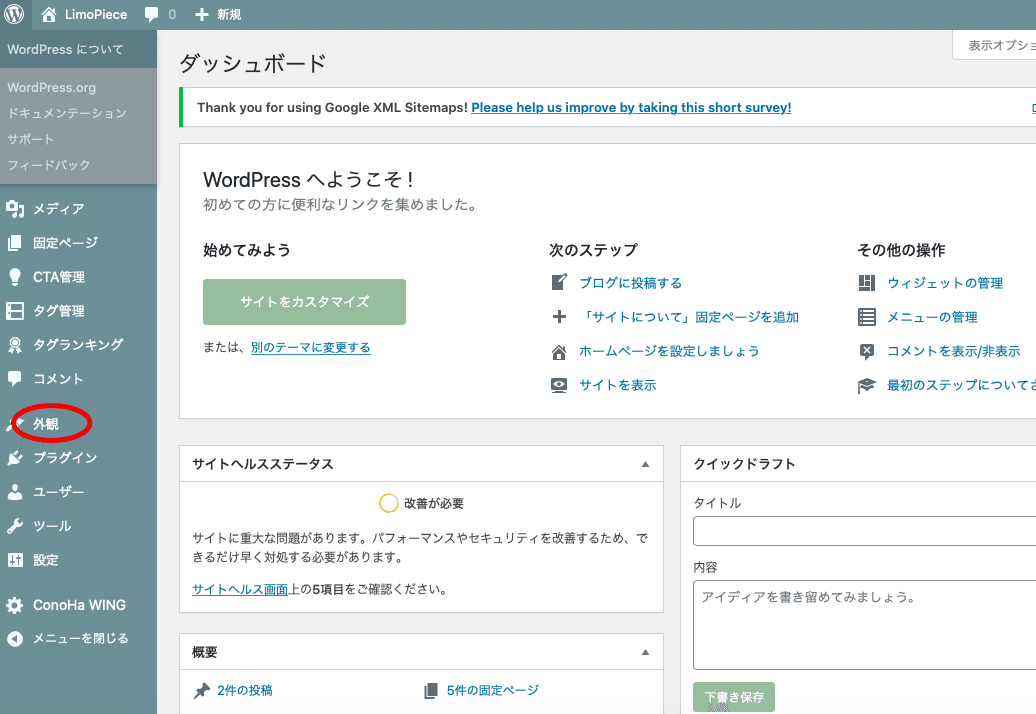
上にある赤丸【新規追加】→
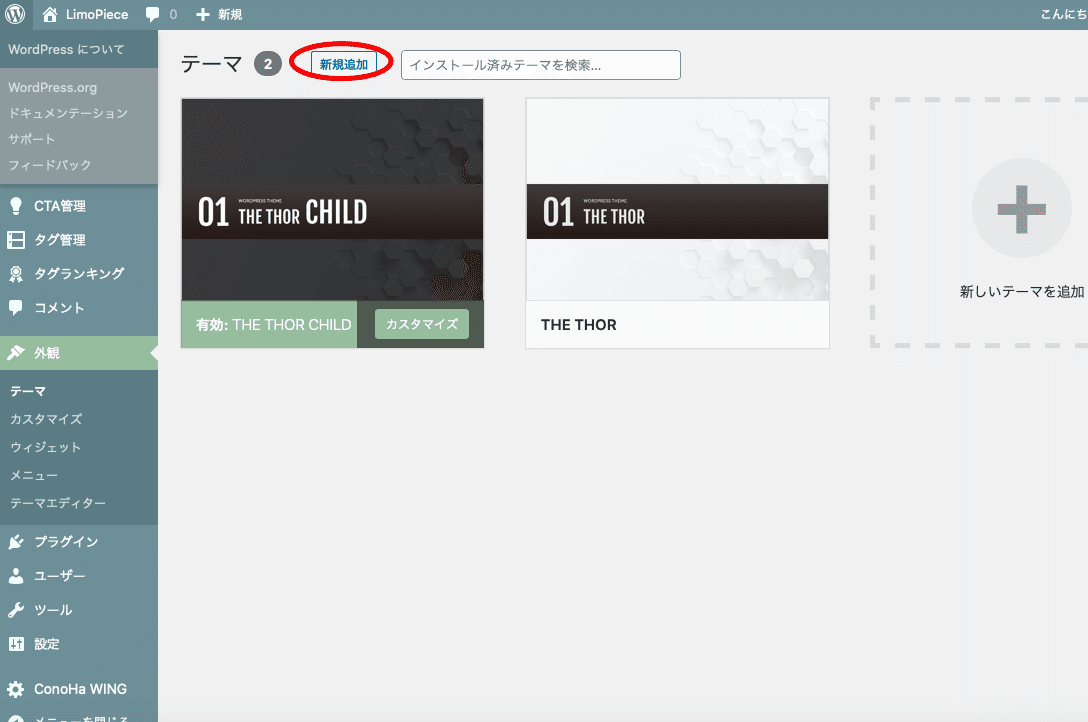
【テーマのアップロード】をクリック。
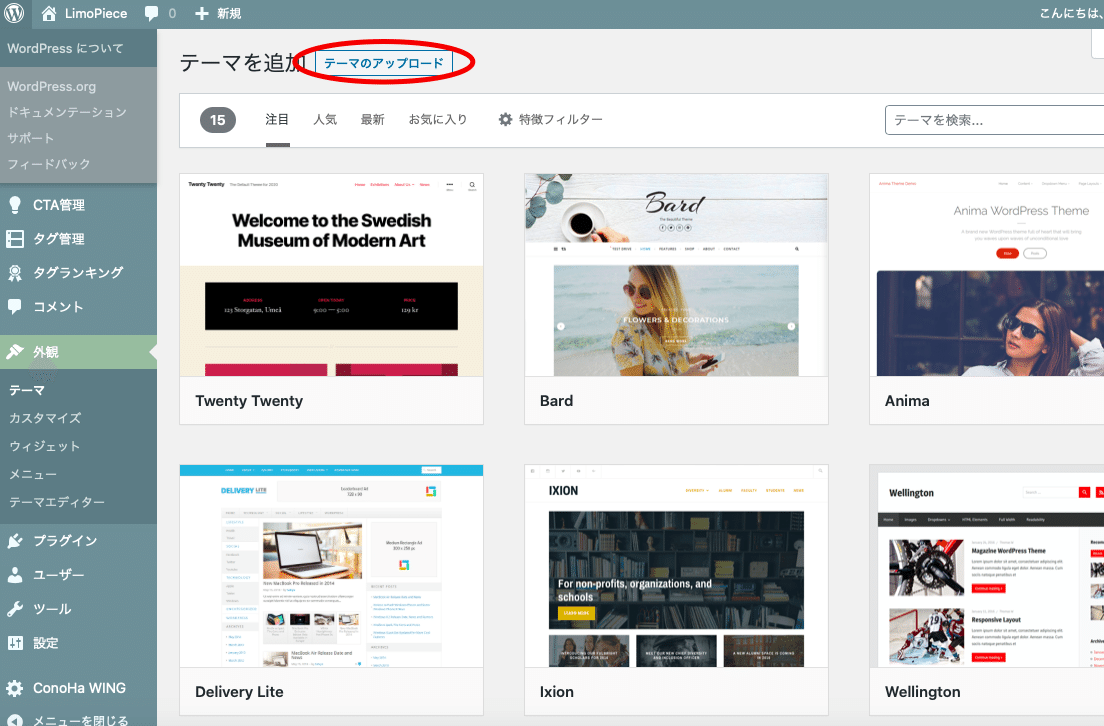
赤丸【ファイルを選択】をクリック⬇️
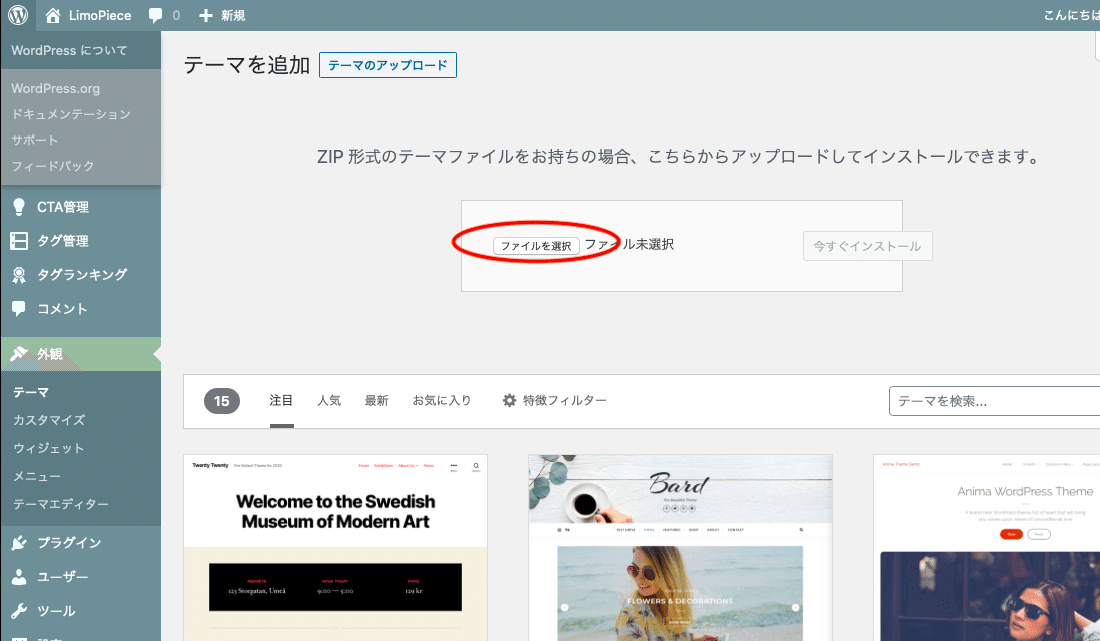
ZIP形式のテーマファイルということなので、
①黄色□親テーマを選ぶ。
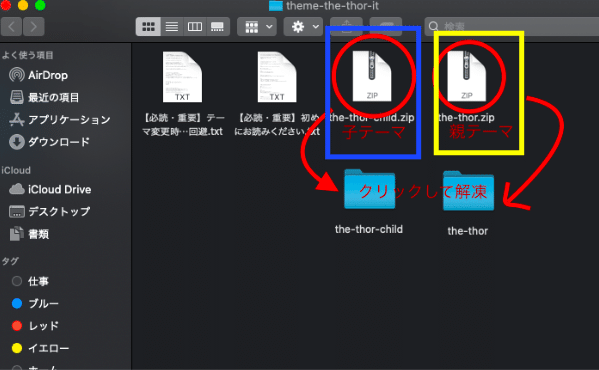
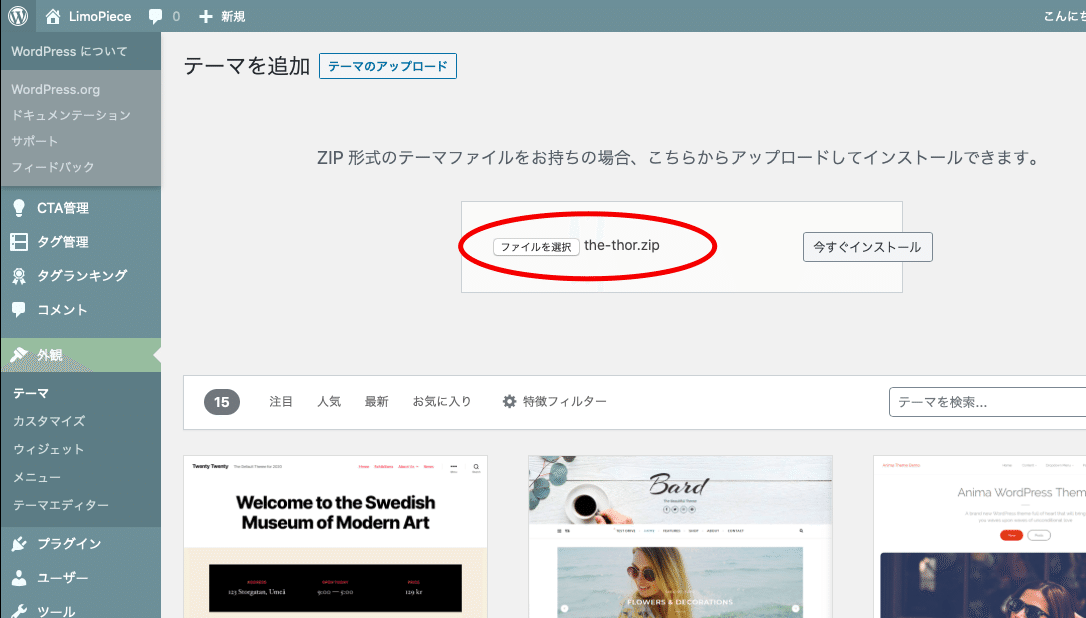
親テーマがダウンロードが終わってから、
同じことを繰り返して、次に
②青□子テーマをダウンロード。
【外観】→【テーマ】にて、
赤丸新しいテーマを追加をクリック
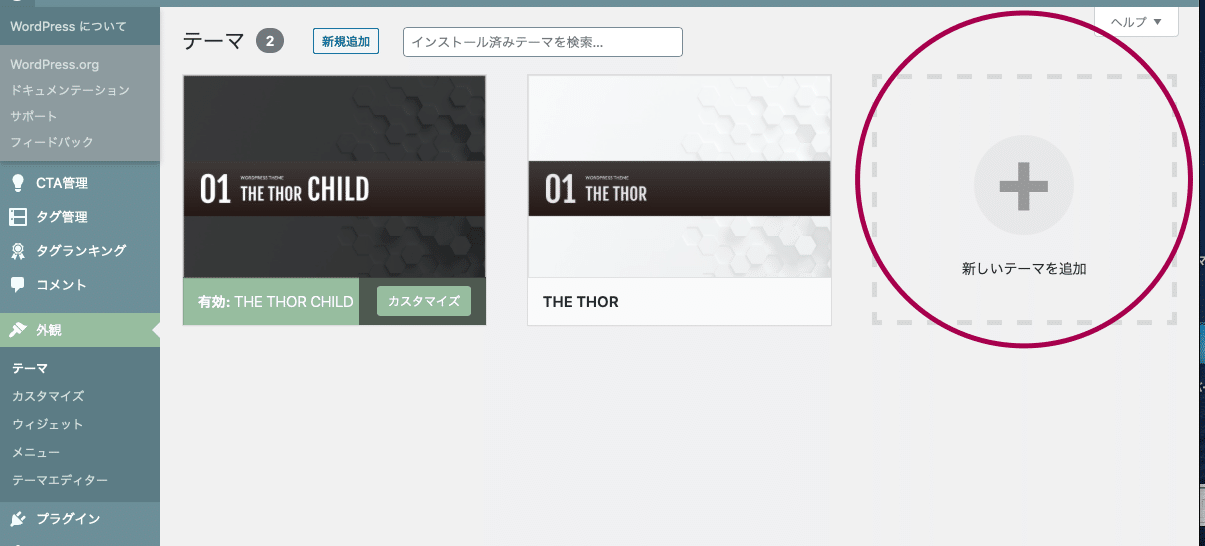
『The Thorl』と『The Thorl Child』を選んでインスタールボタンを押すと完了です。
まとめ
【THE THOR ザ・トール】購入とテーマのダウンロード方法は、
購入は、公式サイトからではなく、
特典をつけているアフィリエイターさんのサイトから購入すると、分からないことなどを教えてもらえたりするのでおすすめです。
流れは、
①【THE THOR ザ・トール】を購入して、ダウンロード。
②ワードプレスの管理画面から、
親テーマ→子テーマの順番で
【THE THOR ザ・トール】のテーマを
自分のワードプレスにインストール。